Aplicativo testador de WiFi roda em MacBook (macOS 11+) funciona em um MacBook (macOS 11+) ou em qualquer laptop (Windows 7/8/10/11) com um adaptador de rede sem fio padrão 802.11be/ax/ac/n/g/a/b. Leia mais sobre o suporte ao 802.11be aqui.
Melhores aplicativos de teste de velocidade WiFi para Windows em 2025
Você suspeita que o seu provedor não está entregando as velocidades da Internet prometidas? Com a nossa seleção dos melhores aplicativos de teste de velocidade Wi-Fi em 2025 para o Windows, você poderá verificar suas suspeitas e chegar ao fundo de seus problemas de internet.
Todos os aplicativos de teste de velocidade WiFi para o Windows que selecionamos para este artigo são realmente fáceis de usar, oferecem alta precisão e uma série de recursos extras que você pode aproveitar para otimizar sua internet e obter o melhor desempenho possível.
Compare sua velocidade real de Internet: Testes de Wi-Fi vs Ethernet explicados
Você já sentiu que sua internet simplesmente não está acompanhando, mesmo pagando por velocidades mais rápidas? Fazer um teste simples de velocidade da internet pode ajudar você a descobrir se realmente está recebendo a largura de banda prometida pelo seu provedor.
Verificar sua banda larga regularmente não serve apenas para cobrar o fornecedor; é também para identificar quedas de desempenho cedo, encontrar pontos fracos que causam latência e garantir que sua rede possa aguentar o uso intenso — como transmitir um filme em 4K ou participar de uma videochamada — sem quedas ou lentidão.
Mas aqui está o porém: testes via Wi-Fi não são exatamente iguais aos testes via cabo. A velocidade do seu Wi-Fi pode variar drasticamente dependendo da posição do roteador, interferências de aparelhos domésticos, paredes e até das redes dos vizinhos. As conexões cabeadas, por outro lado, geralmente oferecem resultados mais estáveis por serem menos afetadas por interferências externas.
Por isso, é essencial testar separadamente suas conexões Wi-Fi e Ethernet — especialmente se você fez um upgrade recente para uma internet mais rápida ou mudou o roteador de lugar.
3 maneiras de testar a velocidade da Internet
1. Ferramentas do Sistema: O Comando Ping
O Windows vem com uma ferramenta integrada chamada Ping, disponível através do prompt de comando.
A Microsoft o descreve como uma ferramenta principal para solucionar problemas de conectividade em nível de IP. Ela envia pacotes para um servidor remoto e mede quanto tempo eles levam para retornar — também conhecido como latência.
O Ping pode ajudar a identificar perda de pacotes ou atrasos que indicam problemas na rede. E, embora não seja ideal para medir diretamente as velocidades de download ou upload, ainda é útil para detectar tempos de resposta lentos.
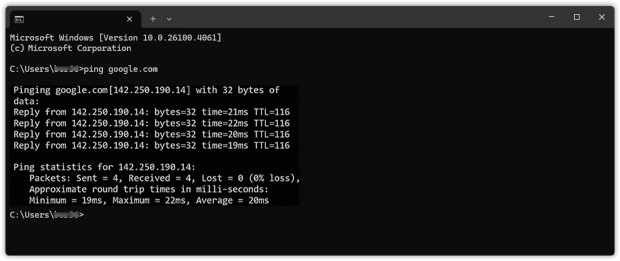
Este comando envia quatro pacotes de teste e mostra quão rapidamente o servidor responde. Um tempo de ping normal é inferior a 50ms em uma conexão saudável — tempos mais altos podem indicar congestionamento ou interferência.
2. Ferramentas de Teste de Velocidade Online
A maioria das pessoas está familiarizada com ferramentas online como o Speedtest da Ookla ou o Fast.com da Netflix. Essas ferramentas são rápidas, gratuitas e fáceis de usar. Basta abrir o site, clicar em “Go” e aguardar alguns segundos para ver os resultados.
Esses testes medem: Velocidade de download (quão rápido você recebe dados), velocidade de upload (quão rápido você envia dados) e ping (latência). Embora esses testes sejam fáceis de usar e ofereçam resultados rápidos, eles são apenas a ponta do iceberg. Sua principal desvantagem é a falta de transparência — os resultados podem, às vezes, ser distorcidos, seja intencionalmente ou devido a limitações técnicas, fazendo sua internet parecer mais rápida ou mais lenta do que realmente é.
Se você realmente deseja uma visão precisa do desempenho da sua internet, é melhor usar aplicativos dedicados, desenvolvidos especificamente para testes detalhados e análise.
3. Aplicativos Dedicados de Teste de Velocidade (Melhor Opção)
Para diagnósticos sérios e resultados consistentes, aplicativos dedicados oferecem mais transparência e melhor controle sobre seus testes. Eles geralmente incluem recursos avançados como:
- Acompanhamento da velocidade ao longo do tempo
- Teste de cômodos ou zonas específicas (ótimo para Wi-Fi)
- Exportação de resultados
- Detecção de jitter, perda de pacotes e flutuações
Agora que você conhece as principais formas de medir sua conexão, vamos analisar os aplicativos de teste de velocidade de Wi-Fi mais populares do mercado e ver por que eles oferecem muito mais informações do que um teste básico feito no navegador.
Top 3 melhores apps de teste de velocidade para Windows
- NetSpot — não é apenas o melhor aplicativo de teste de velocidade para Windows, mas também o mais versátil.
- Network Speed Test — é um prático aplicativo de teste de velocidade WiFi que permite testar a velocidade do seu WiFi em relação ao data center da Microsoft Azure mais próximo.
- Network Speed Test Pro — pode medir o atraso da sua rede, a velocidade de download.
O NetSpot não é só o melhor aplicativo de teste de velocidade para o Windows, mas também é o mais versátil. O recurso de verificação ativa do NetSpot prova de forma confiável a taxa de upload, taxa de download e taxa de transmissão wireless via HTTP, TCP ou UDP. Além disso, ele se integra perfeitamente com servidores iPerf3, permitindo medições mais detalhadas, como jitter e throughput, essenciais para diagnósticos precisos de rede.
-

Modo Inspetor
O NetSpot oferece insights em tempo real sobre as redes Wi-Fi ao seu redor..
-

Modo Levantamento
Fornece uma análise abrangente baseada em mapas do desempenho da sua rede Wi-Fi.
-

Modo Planejamento
Permite que você simule e planeje a disposição e a cobertura da sua rede Wi-Fi.

Em contraste com os testes de velocidade Wi-Fi on-line, o NetSpot permite que você configure manualmente a quantidade de dados que deseja transmitir para fins de teste, permitindo que você escolha entre executar um teste rápido, que leva apenas alguns segundos para completar, e um teste mais abrangente que verifica a internet durante um longo período de tempo.
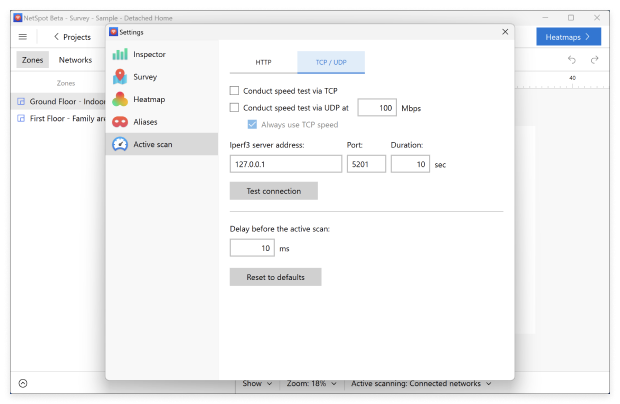
Mas o que realmente lança o NetSpot ao primeiro lugar nesta lista dos melhores aplicativos de teste de velocidade de Internet Wi-Fi é a sua capacidade única de descobrir que sua internet não é tão rápida quanto deveria. Com o NetSpot, você pode realizar pesquisas WiFi em seu local e analisar a atividade WiFi ao seu redor.
Não importa se você não conhece muito sobre redes wireless porque o NetSpot é extraordinariamente fácil de usar, apesar de atender às necessidades dos usuários profissionais.

Para realizar um a pesquisa local do seu Wi-Fi com o NetSpot, você simplesmente cria um mapa da área que deseja pesquisar ou cria um novo mapa a partir do zero e caminha de uma parte da área à outra até que o NetSpot possua todas as informações necessárias para criar um mapa de calor que mostra onde o sinal o mais forte e onde é mais fraco.

O NetSpot está disponível para Windows e MacOS, e você pode baixá-lo e testá-lo gratuitamente.
-
Testes personalizáveis com suporte para HTTP, TCP, UDP e iPerf3
-
Confiável e preciso
-
Personalizável
-
Versátil
-
Fácil de usar
-
Disponível para Windows e macOS
-
Versão gratuita
-
Nenhum
- Recomendação resumida: Obtenha NetSpot
Network Speed Test é um aplicativo de teste de velocidade WiFi acessível que permite testar sua velocidade Wi-Fi em relação ao centro de dados Microsoft Azure mais próximo. O aplicativo pode ser baixado diretamente da loja de aplicativos da Microsoft gratuitamente e sua interface de usuário moderna e organizada torna o teste de velocidade sem esforço.
Quando o Network Speed Test termina um teste de velocidade WiFi, ele exibe o atraso de rede medido, a velocidade de download e a velocidade de upload. Também mostra métricas adicionais como perda de pacotes e jitter máximo, que podem ajudar a identificar problemas com chamadas de vídeo, jogos ou streaming.
Após executar um teste, você pode deslizar para ver informações extras sobre a rede, incluindo seu SSID, intensidade do sinal, tipo de conexão (Wi-Fi, Ethernet ou Celular) e status atual da internet. Gostamos que o Network Speed Test explique quais tipos de atividades sua conexão de internet pode suportar.

O aplicativo também mantém um histórico de medições, permitindo que você compare suas velocidades de internet ao longo do tempo e determine se uma mudança levou a um impulso de sua velocidade de internet.
-
Desenvolvido pela Microsoft
-
Disponível na Microsoft Store
-
Grátis
-
Fácil de usar
-
Faltam recursos
-
Envia informações para a Microsoft
-
Apenas medidas contra datacenters Azure
Network Speed Test Pro pode medir o atraso da rede, a velocidade de download e a velocidade de upload em mais de 4.000 servidores em todo o mundo e exibir os resultados em um mapa mundial para que você possa ver claramente quanto tempo leva para que os pacotes de dados trafeguem do seu computador para várias regiões do mundo.
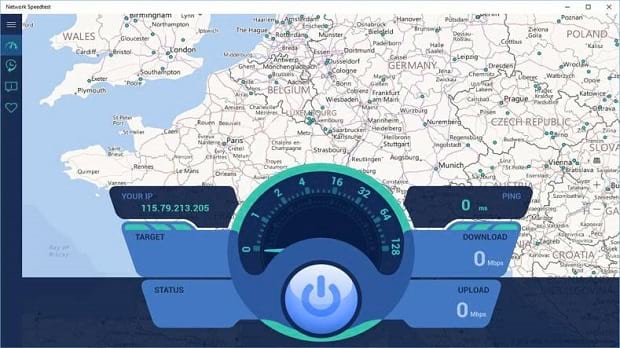
O Network Speed Test Pro permite agendar testes automáticos de velocidade, e o aplicativo mantém um histórico das medições anteriores. Você pode escolher entre diferentes modos de teste, incluindo velocidade, ping e traceroute.
Ele também oferece um painel compacto com o resumo dos seus testes e uma lista dos resultados recentes dos testes de velocidade, que podem ser classificados e revisados dentro do aplicativo. A interface do usuário é minimalista, mas funcional, e os resultados são exibidos com gráficos em tempo real e mapas globais de servidores para uma melhor análise visual.
-
Testes contra 4.000 servidores
-
Grátis
-
Fácil de usar
-
Opções limitadas
-
Os resultados podem ser bons ou ruins
Como Entender os Resultados do Seu Teste de Velocidade
Fez o teste? Ótimo. Agora vamos analisar o que esses números realmente significam — e como saber se é hora de atualizar seu plano ou apenas ajustar a configuração do seu Wi-Fi.
- Velocidade de download — Mostra com que rapidez sua conexão baixa dados da internet. Afeta a velocidade de carregamento de vídeos, o aparecimento das páginas na web e a fluidez do streaming no Netflix ou YouTube.
- Velocidade de upload — Mede a rapidez com que seu dispositivo pode enviar dados. É importante para chamadas no Zoom, envio de arquivos, backups em nuvem e jogos online.
- Ping (latência) — É o atraso entre seu dispositivo e um servidor. Abaixo de 50 ms geralmente é bom. Ping alto significa atraso — ruim para jogos ou videochamadas.
- Jitter — Indica o quanto o ping varia. Se oscilar demais, você notará vídeos travando ou chamadas com som robótico.
- Perda de pacotes — Se pacotes de dados estão se perdendo no caminho, você terá buffering, falhas em uploads ou quedas de conexão.
Então, o que fazer com esses números?
Se tanto o Wi-Fi quanto as velocidades via cabo Ethernet estiverem baixas, talvez seja hora de ligar para seu provedor ou considerar um plano mais rápido — especialmente se tem muita gente em casa assistindo a vídeos ou jogando online. Mas se sua conexão com fio estiver boa enquanto o Wi-Fi não está, o problema é provavelmente local: pode ser que seu roteador esteja mal posicionado, você esteja em um canal congestionado ou haja interferência de paredes ou outros dispositivos.
Vamos ver alguns passos práticos que você pode seguir para corrigir esses problemas e melhorar o desempenho do seu Wi-Fi.
Como melhorar a velocidade WiFi?
Só porque você usou um dos aplicativos de velocidade de teste WiFi recomendados neste artigo e obteve resultados ruins não significa que seja hora de mudar para um provedor diferente. Na maioria das vezes, o problema é local.Para encontrar a verdadeira causa do problema, baixe um aplicativo de análise WiFi, como o NetSpot, e teste o quão forte é o seu sinal WiFi.
Uma parede grossa ou um aparelho elétrico de grande porte pode ter um efeito negativo significativo no desempenho WiFi, e pode ser o suficiente mover seu roteador wireless a poucos metros dali para aumentar a velocidade WiFi.
Certifique-se de verificar as velocidades do WiFi com um aplicativo confiável de teste de velocidade de WiFi, como o NetSpot
Certifique-se de verificar as velocidades WiFi com um aplicativo Wi-Fi de teste de velocidade confiável, como o NetSpot após cada ajuste que você fizer. Tenha em mente que suas velocidades de internet provavelmente serão mais lentas durante as horas de pico e quando houver muitas pessoas na mesma rede.
Por último, mas não menos importante, recomendamos que você mude sua rede WiFi para um canal que não sofra de congestionamentos de tráfego. Novamente, você pode usar o NetSpot para determinar qual canal WiFi é menos usado.
Perguntas Frequentes
Recomendamos o NetSpot por seus recursos avançados, como Varredura Ativa, Modo de Pesquisa e Modo de Planejamento. Ele fornece resultados altamente precisos e permite diagnósticos aprofundados da sua rede Wi-Fi.
Você pode usar ferramentas integradas como o Ping via prompt de comando, ferramentas baseadas no navegador como o Speedtest.net ou aplicativos dedicados como NetSpot, Network Speed Test ou Network Speed Test Pro para resultados mais precisos e detalhados.
As conexões Wi-Fi são mais propensas a interferências de paredes, aparelhos ou redes vizinhas. O Ethernet geralmente é mais rápido e estável, pois utiliza uma conexão direta por cabo com perda mínima de sinal.
Para chamadas suaves no Zoom ou Teams, procure ter pelo menos 5 Mbps de upload e 10 Mbps de download. Para jogos online, você vai querer um ping baixo (<50 ms) e jitter ou perda de pacotes mínimos.
Faça um teste sempre que sua conexão parecer lenta — e também após mover seu roteador, trocar de provedor, atualizar seu plano ou adicionar novos dispositivos inteligentes à sua rede.
Sim. Considere realocar seu roteador para um local mais central em sua casa, mudar para um canal menos congestionado, atualizar para um roteador dual-band ou tri-band, ou usar ferramentas como o NetSpot para otimizar seu layout e configurações.
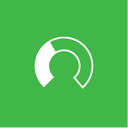
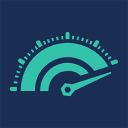

Ping — a ferramenta principal para solução de problemas de conectividade em nível IP no Windows